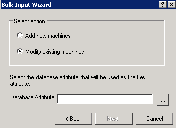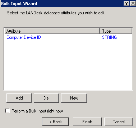一括入力ウィザード
一括入力を使用すると、スプレッドシートのような形式を使用して、新しいデバイスと既存のデバイス レコードのカスタム データを簡単に入力できます。たとえば、組織のデバイスを所有する部署を追加して、レコードを更新する必要がある場合には、このルールが有効です。インベントリの各デバイスを検索して情報を追加するのではなく、このルールを構成して、スプレッドシートを作成すると、このタスクを効率的に実行できます。
DTS ツリーで [一括入力] を右クリックし、[新しいルール] を選択して、ウィザードを開きます。このルールの一意の名前と説明を入力し、ルールが収集するデータを保存するデータベースを選択します。続くウィザード ページで、次の情報を入力します。
新しいコンピュータを追加する:まだインベントリ データベースに存在しないデバイスの新しいレコードを作成できます。
既存のコンピュータを変更する:インベントリ データベースの既存のデバイス レコードのデータを編集できます。
- データベース属性:DTS が変更中のデバイス レコードの検索で使用するキー属性。キー属性が指定されない場合、エラー メッセージが表示され、変更できません。省略記号 (...) をクリックすると、属性ブラウザから属性を選択します。
このページでは、編集するデータベース属性を選択します。
結果のスプレッドシートで、属性が既にインベントリ データベースにある場合は、値が入力した値になります。属性が存在しない場合は、属性が作成され、値が入力した値になります。
[属性] 列にはキー属性として選択した属性の名前 (常にリストの先頭に青色で表示) と、[追加] ボタンをクリックして追加した多の項目が表示されます。[タイプ] 列には、属性のデータ型 (文字列、日付など) が表示されます。
今すぐ一括入力を実行:[次へ] ボタンをクリックするとすぐに、一括入力スプレッドシートを作成します。スプレッドシートが表示され、カスタム データを入力して保存できます。新しいルールが、[一括ルール] > [すべてのルール] に表示されます。
[今すぐ一括入力を実行] を選択しない場合は、[完了] ボタンをクリックします。新しいルールが、[一括ルール] > [すべてのルール] に表示されます。